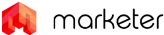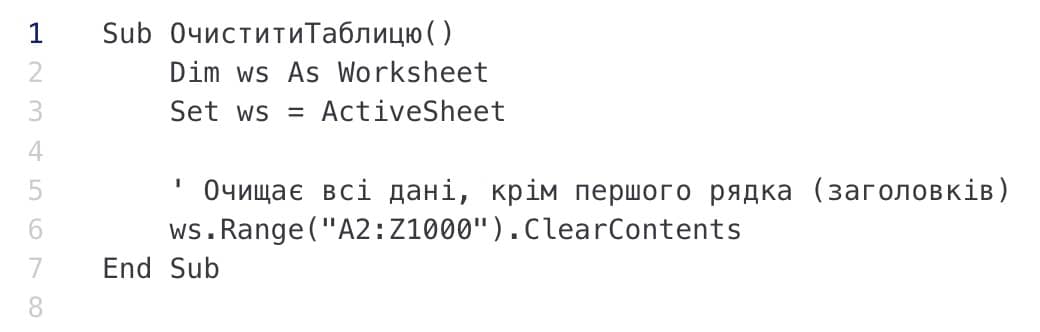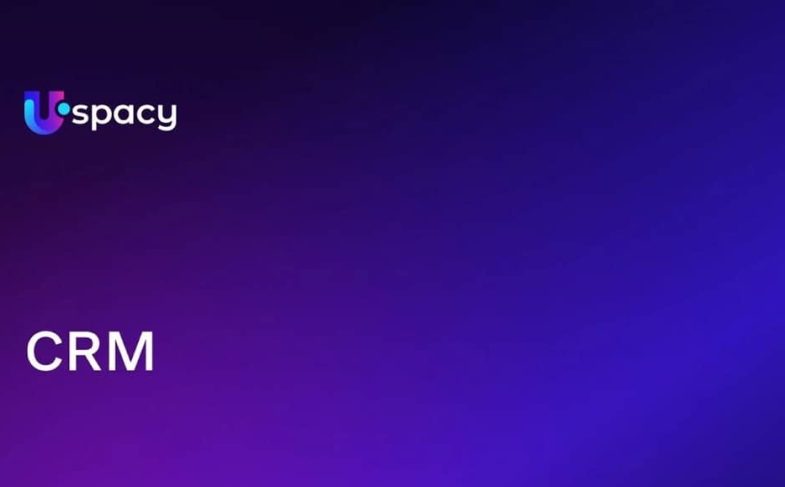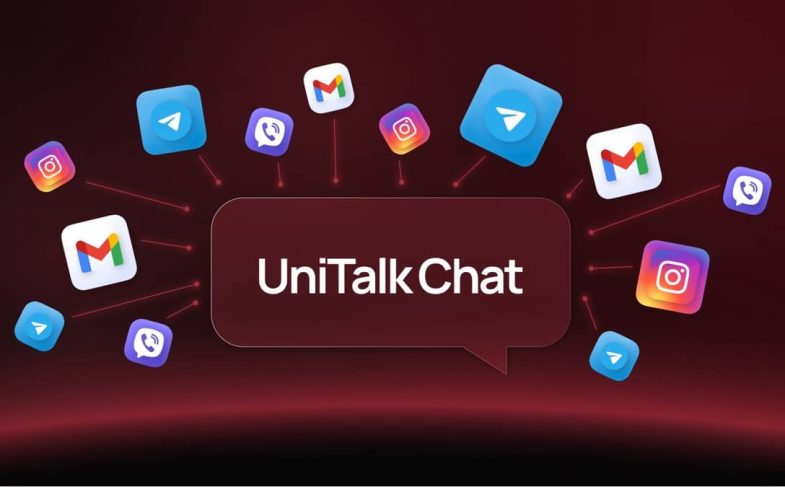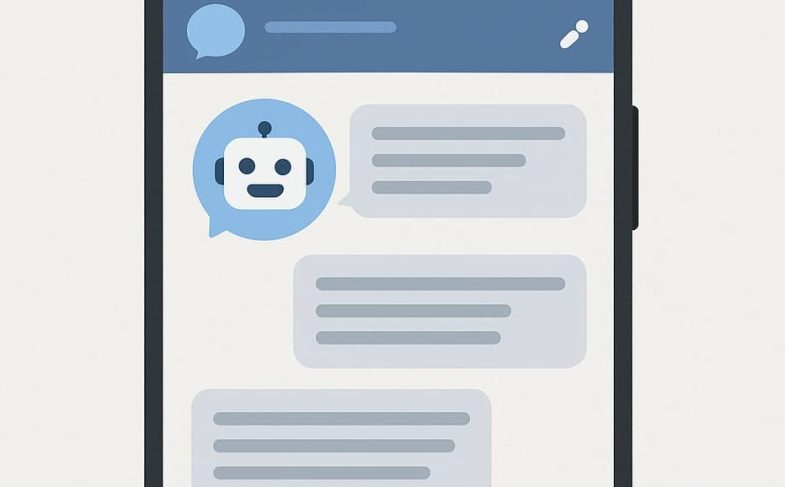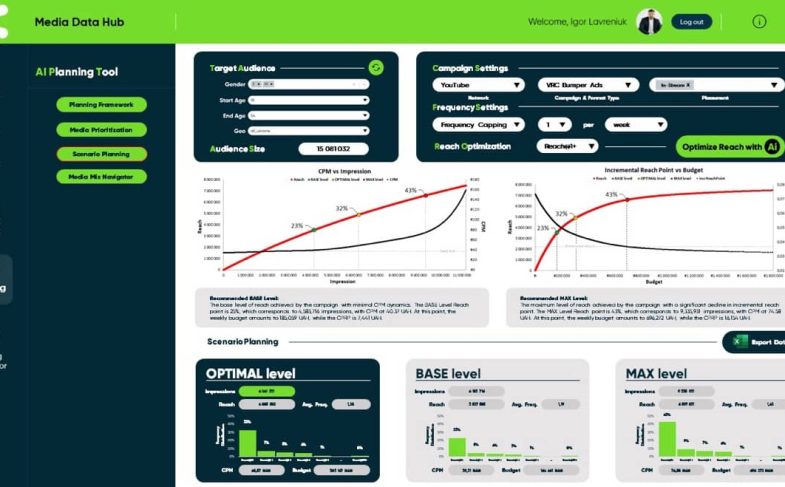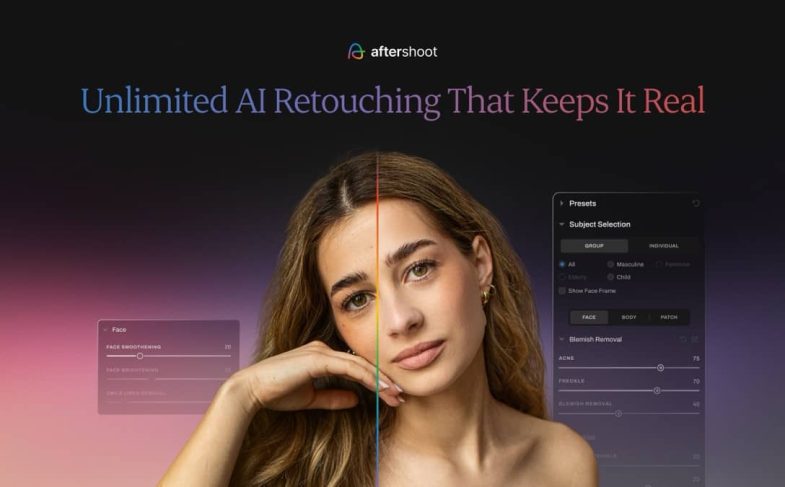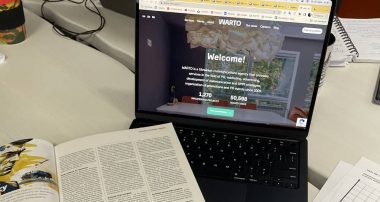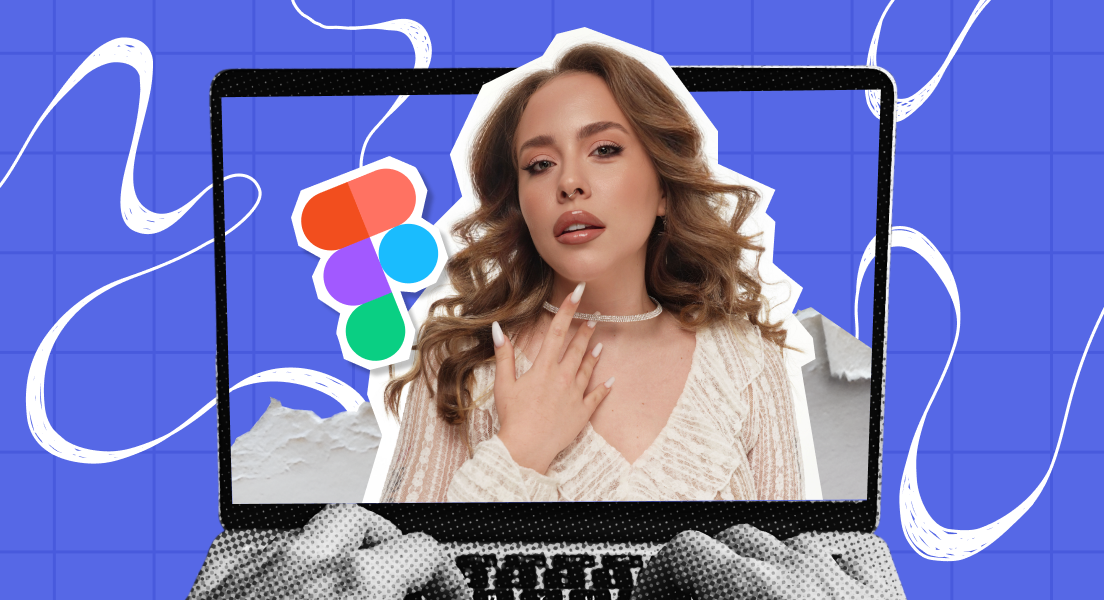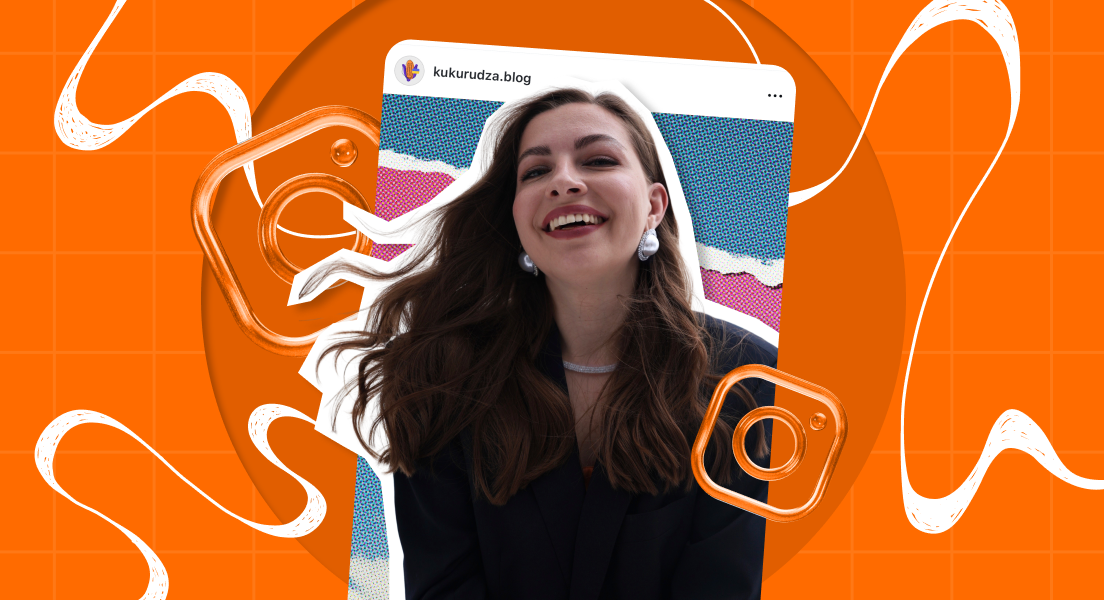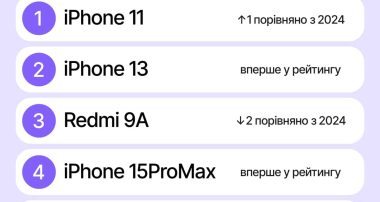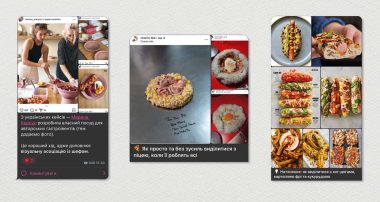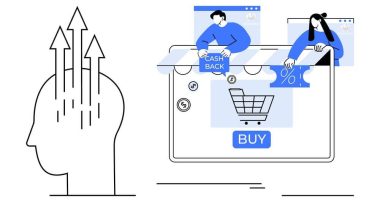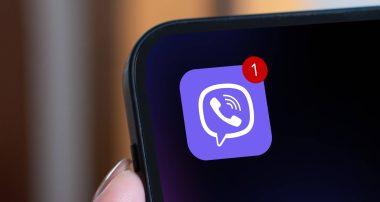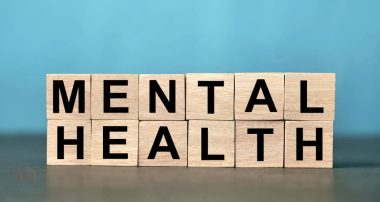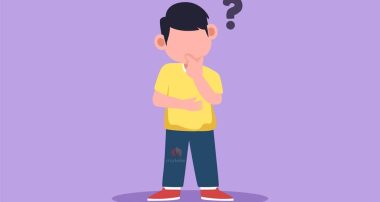Excel — це не просто табличка для підрахунку витрат. Це інструмент, який сьогодні використовують фінансові аналітики, маркетологи, освітяни, проєктні менеджери й навіть науковці. Проте більшість користувачів обмежуються лише базовими формулами та ручною працею, не підозрюючи, що рутинні завдання можна автоматизувати в кілька кліків.

Excel
У цій статті розберемося, що таке макроси, як відрізняються можливості Excel і Google Таблиць, де їх використовують на практиці, і як саме автоматизація може зекономити вам години роботи щотижня. Якщо ви хоча б раз копіювали ті самі дії в таблиці — вам точно сюди.
Що таке макроси?
Макроси — це послідовності команд або дій, які можна автоматично виконувати як одну команду. Вони створені для того, щоб автоматизувати повторювані дії в програмах, таких як Excel, Word, Access та інших. Тобто макрос — це заздалегідь написана програма, яка виконує послідовність інструкцій для автоматизації задач.
Навіщо потрібні макроси:
- Щоб зекономити час при багаторазовому виконанні однакових дій.
- Щоб уніфікувати та стандартизувати робочі процеси.
- Щоб зменшити кількість помилок, які виникають при ручному виконанні задач.
Де застосовуються макроси:
| Програма | Приклад використання макросів |
| Excel | Автоматичне форматування таблиці, розрахунок зарплати, фільтрація даних. |
| Word | Автоматичне вставлення шаблонних текстів, створення звітів. |
| Access | Автоматизація запитів або дій у базі даних. |
| AutoCAD | Швидке креслення типових елементів. |
| Інші IDE (Visual Studio, VS Code) | Макроси для автоматизації редагування коду. |
Приклад №1. Простий макрос у Excel:
Макрос, який виділяє жирним перший рядок таблиці та додає фільтр:
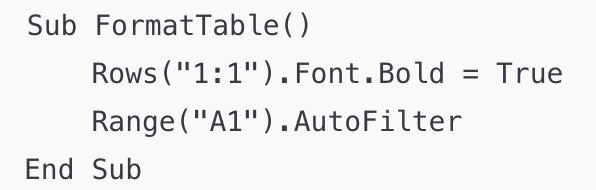
Макрос excel
(Це написано мовою VBA — Visual Basic for Applications, яка використовується для створення макросів у Microsoft Office.)
Як створити макрос у Excel без програмування:
- Увімкнути вкладку “Розробник”.
- Натиснути “Запис макросу”.
- Виконати дії, які потрібно автоматизувати.
- Натиснути “Зупинити запис”.
- Тепер макрос можна запускати в один клік.
Ключове: Макроси — це міні-програми для автоматизації дій. Вони дозволяють зробити рутинну роботу швидше, простіше і з меншою ймовірністю помилок.
Приклад №2. Автоматизація підсумку замовлень у таблиці Excel
Цей макрос:
- оформлює таблицю,
- виділяє заголовки жирним,
- додає автофільтр,
- обчислює загальну суму у стовпці “Сума” (наприклад, стовпець C),
- додає результат внизу.
Вихідні дані:
| Товар | Кількість | Сума |
| Хліб | 2 | 40 |
| Молоко | 1 | 30 |
| Сир | 1 | 120 |
Макрос на VBA (Visual Basic for Applications):
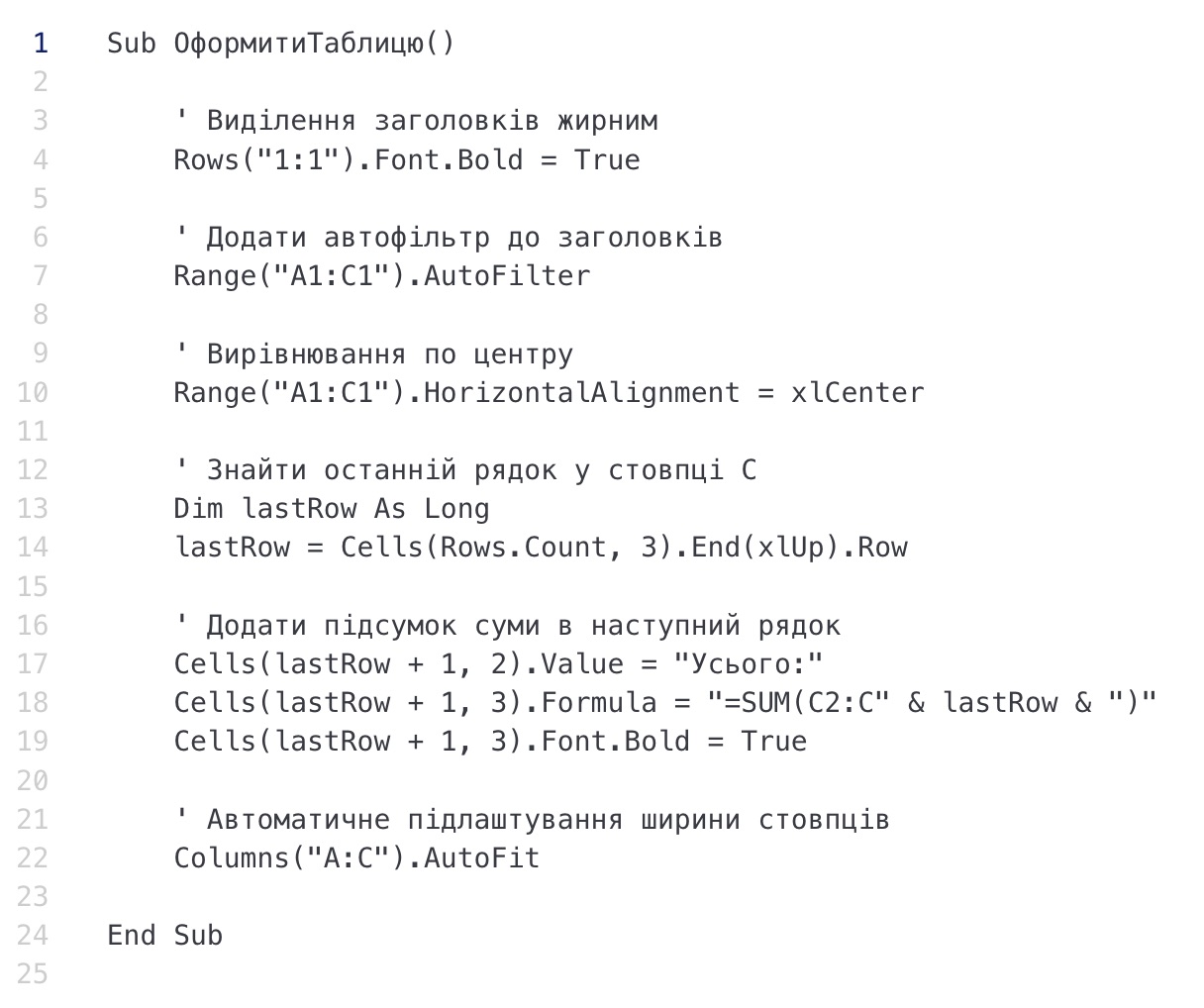
Макрос на VBA (Visual Basic for Applications)
Приклад №3. Очищення робочого аркуша перед новим імпортом
Наприклад ви щодня імпортуєте нові дані в таблицю (замовлення, ліди, звіти тощо). Щоб не видаляти старі вручну, цей макрос очистить усі дані на аркуші, залишивши заголовки в першому рядку.
Макрос на VBA:
Чим це корисно:
- Не потрібно вручну видаляти кожного разу попередні дані;
- Знижується ймовірність помилок (видалити зайве);
- Підходить для звітів, які оновлюються щодня, щотижня.
Інструкція: як використати макроси у Excel
- Відкрий Excel і таблицю з даними.
- Натисни Alt + F11 — відкриється редактор VBA.
- У меню: Insert → Module.
- Встав код у вікно.
- Закрий редактор.
- У Excel: натисни Alt + F8, вибери Оформити Таблицю → Виконати.
Вбудовані макроси
У Excel вже є багато вбудованих дій (без макросів). Це так звані “команди за замовчуванням”, які імітують дії макросів, але виконуються вручну, наприклад:
- зробити текст жирним (Ctrl+B),
- порахувати суму (Автосума),
- вставити фільтр,
- відсортувати,
- побудувати графік,
- перевірити орфографію тощо.
Ці дії не потребують програмування — вони вже вбудовані в інтерфейс Excel.
Макроси потрібні, коли дій стає багато або вони специфічні
Наприклад:
- потрібно одночасно виділити жирним заголовки, додати фільтр, обчислити суму та вирівняти — вручну це 4–5 кроків; макрос зробить це за 1 клік;
- Excel не має вбудованої функції, щоб обійти всі рядки й автоматично виділити ті, де “Сума” > 100, або де сьогоднішня дата — тоді в пригоді стане макрос;
- потрібно створити звіт, який формується щодня з імпортованих даних — наприклад, обробка 50 файлів Excel — це вже автоматизація на VBA.
Макроси дозволяють створити те, чого нема в Excel
Ось приклади, що може зробити користувач сам за допомогою макросів:
| Задача | Можна зробити стандартно? | Потрібен макрос? |
| Натиснув кнопку — все виділилось, порахувалось, збережено в PDF | ні | так |
| Обійти всі рядки та порахувати кількість клієнтів із Києва | ні | так |
| Відкрити всі файли з папки та зібрати звіти в один | ні | так |
| Створити щоденне оновлення звіту з бази | ні | так |
| Встановити таймер, який через 10 хв сам зберігає документ | ні | так |
Що використовують для створення таких макросів?
- VBA (Visual Basic for Applications) — мова програмування, вбудована в Excel.
- Редактор VBA — відкривається через Alt + F11.
- Модулі / кнопки / події — можна автоматизувати не лише вручну, а й у відповідь на події: відкриття файлу, зміна значення клітинки тощо.
Тобто, звичайні дії вже є в Excel — ними користуються всі. Макроси потрібні для автоматизації або нестандартних сценаріїв. Користувач може створювати власні “надбудови” до Excel, які працюватимуть саме під його потреби, що дає величезну гнучкість і ефективність.
Порівняння Microsoft Excel і Google Таблиць
Microsoft Excel vs Google Таблиці: повне порівняння
| Критерій | Microsoft Excel | Google Таблиці |
| Доступність | Платна програма (частина Microsoft Office), є версія Excel Online | Безкоштовна (з Google-акаунтом) |
| Платформа | Працює офлайн (на ПК) або онлайн (через OneDrive) | Онлайн через браузер, можна працювати офлайн з Chrome-додатком |
| Швидкість обробки великих обсягів даних | Найкраща — обробляє сотні тисяч рядків, складні формули | Обмежено — при великих даних гальмує або видає помилки |
| Функціональність | Максимальна — підтримка VBA, складні графіки, макроси, надбудови | Менше функцій, але постійно оновлюється; немає VBA |
| Макроси / автоматизація | VBA — потужна мова автоматизації | App Script — JavaScript-подібна мова, менш потужна |
| Колаборація в реальному часі | Обмежена (лише в Excel Online) | Найкраща — кілька людей редагують одночасно |
| Інтеграція з іншими сервісами | Добра інтеграція з Office (Word, Outlook, Power BI) | Ідеальна інтеграція з Google (Docs, Drive, Gmail) |
| Автоматичне збереження | Є, але лише при збереженні в OneDrive | Автозбереження постійне, все хмарне |
| Інтерфейс і зручність | Потужний, але складніший для новачків | Простий і інтуїтивний |
| Підтримка надбудов / скриптів | VBA, COM-надбудови, Power Query, Power Pivot | Google Apps Script, сторонні надбудови в маркетплейсі |
| Безпека та контроль доступу | Можна захистити паролем, локальне збереження | Гнучкий контроль доступу по лінку, правам, Google-доступам |
Коли що краще використовувати?
Обирай Excel, якщо:
- Працюєш з великими обсягами даних (100 тис. рядків і більше);
- Потрібна складна аналітика, макроси, зведені таблиці, фінансові моделі;
- Працюєш без доступу до Інтернету;
- Створюєш презентабельні звіти, дашборди, графіки;
- Використовуєш VBA для автоматизації.
Обирай Google Таблиці, якщо:
- Потрібна швидка співпраця з командою в реальному часі;
- Хочеш простоту, мобільність і автозбереження;
- Потрібна інтеграція з Gmail, Google Forms, Google Apps;
- Даних не дуже багато (до 10–50 тис. рядків);
- Працюєш у браузері або з різних пристроїв.
Ключове: Excel — це як “професійний Excel-станок”: складний, потужний, ресурсомісткий. Google Таблиці — це “хмарна універсальна ручка”: зручно, швидко, просто, особливо для команд.
Чи є макроси в Google Таблицях?
Так, є! Але:
- Вони не базуються на VBA (як в Excel),
- Їх реалізація відбувається через Google Apps Script — це мова, схожа на JavaScript.
Як працюють макроси у Google Таблицях?
Google дозволяє:
- Записати макрос вручну (через інтерфейс — як “запис відео дій”).
- Редагувати/доповнювати код у редакторі Apps Script.
- Призначити гарячу клавішу або кнопку, щоб запускати макрос.
Приклад:
Хочеш, щоб перший рядок був жирним, а колонки відсортовані — можеш це записати як макрос.
Після запису ти побачиш в редакторі приблизно такий код:

Google Apps Script
Відмінності від Excel:
| Функція | Excel (VBA) | Google Таблиці (Apps Script) |
| Мова | VBA | JavaScript-подібна (Apps Script) |
| Рівень потужності | Дуже високий | Середній |
| Локальні інтеграції (файли, принтер, Outlook) | Так | Ні |
| Хмарні інтеграції (Google Drive, Gmail, Forms) | Обмежено | Так, нативно |
| Запис макросів | Так | Так |
| Підтримка кнопок/подій | Так | Так |
Що можна автоматизувати в Google Таблицях?
- Автозаповнення звітів
- Надсилання листів через Gmail
- Обробку відповідей з Google Forms
- Сортування, фільтрування, обробку даних
- Імпорт із інших аркушів, файлів, календарів тощо
Ключове: У Google Таблицях є макроси, але працюють через Apps Script, а не VBA. Вони потужні для роботи в хмарі, особливо з екосистемою Google. Якщо потрібна глибока автоматизація Excel-файлів, формул, графіків, то VBA краще. Якщо потрібно працювати в браузері, з формами, розсилками, CRM, інтеграцією з Gmail — Google Таблиці на висоті.
Що потрібно знати, щоб опанувати макроси?
Мінімум:
- Розуміти, як працюють комірки, діапазони, формули в Excel;
- Уміти користуватись вкладкою “Розробник” (Developer);
- Знати, що таке VBA (Visual Basic for Applications).
Скільки часу потрібно?
| Мета | Скільки часу треба |
|---|---|
| Записати простий макрос (без кодування) | 10–15 хвилин |
| Розуміти базові команди VBA (ClearContents, Copy, Paste, If, Loop) | 1–2 години |
| Створити свій корисний макрос (на кшталт “очистити”, “відформатувати”, “порахувати”) | 2–3 години |
| Впевнене володіння макросами + редагування коду | 1 тиждень (по 30–60 хв на день) |
Де швидко навчитися працювати з макросами
Для старту (базовий рівень):
- YouTube-канали.
- Сайти / онлайн-курси.
- Безкоштовні гіди.
Як краще вчитись:
- Постав собі реальну міні-задачу, наприклад:
- очистити таблицю;
- додати формулу;
- форматувати комірки.
- Запиши макрос через Excel Developer → Запис
- Відкрий код (Alt + F11) і дивись, що він створив
- Почни змінювати цифри, тексти, діапазони — осяяння не забариться.
Ключове: Навчитися макросів — це набагато легше, ніж здається, бо ти одразу бачиш результат. Це не теоретичне програмування, це практична автоматизація, яка дає віддачу з першого дня.
Цікаві факти про Excel
- Excel — найпопулярніший інструмент для аналітики у світі. Точна кількість користувачів Excel у всьому світі не розголошується компанією Microsoft. Однак, враховуючи популярність програми та широке використання Microsoft Office, можна припустити, що кількість користувачів Excel вимірюється сотнями мільйонів, а можливо, і більшими цифрами. У великих корпораціях навіть називають людей “Excel-архітекторами”.
- Excel може виконувати математичні дії, будувати графіки, створювати фінансові моделі, робити бази даних і навіть… ігри! Наприклад, ентузіасти створювали в Excel клон «Pac-Man» і «2048».
- В Excel понад 500 вбудованих функцій, включаючи: SUM, IF, VLOOKUP, XLOOKUP, INDEX/MATCH, TEXTSPLIT, FILTER, LET, LAMBDA.
- У Excel є “приховані інструменти”, які більшість не використовує:
▸ Power Query (обробка даних),
▸ Power Pivot (робота з великими таблицями),
▸ Solver (оптимізація) — майже як міні-штучний інтелект. - Excel використовують навіть астрофізики і фінансисти з Уолл-стріт, бо він дозволяє робити складні моделі швидко і зручно.
Цікаві факти про макроси в Excel:
- Макроси в Excel можуть запускатися автоматично при відкритті файлу. Наприклад, одразу будувати звіт, відправляти e-mail чи очищати таблицю.
- Можна створити кнопку на аркуші, яка викликає макрос — користувач натискає кнопку, і Excel “оживає”.
- Макроси можна захистити паролем, щоб інші не змінювали код.
- Якщо автоматизуєш Excel роботу за допомогою VBA — це вже “програмування”! І це справжній плюс у резюме.
Цікаві факти про Google Таблиці:
- Google Таблиці дозволяють працювати в реальному часі кільком людям одночасно. Це означає, що можна вести груповий проєкт на парі, і всі бачать зміни миттєво.
- Google Таблиці автоматично зберігаються кожні кілька секунд. Ніколи не втратиш нічого, навіть якщо вимкнеться світло.
- Через Google Apps Script можна надсилати автоматичні листи на e-mail. Наприклад, коли хтось додає новий рядок у таблицю — пошта надсилає сповіщення.
- Інтеграція з Google Forms — безцінна. Збирай відповіді студентів, клієнтів чи аналітику і працюй з ними прямо в Google Таблицях.
- Google Таблиці — це “легкий Excel у хмарі”, але з великим потенціалом для автоматизації та командної роботи.
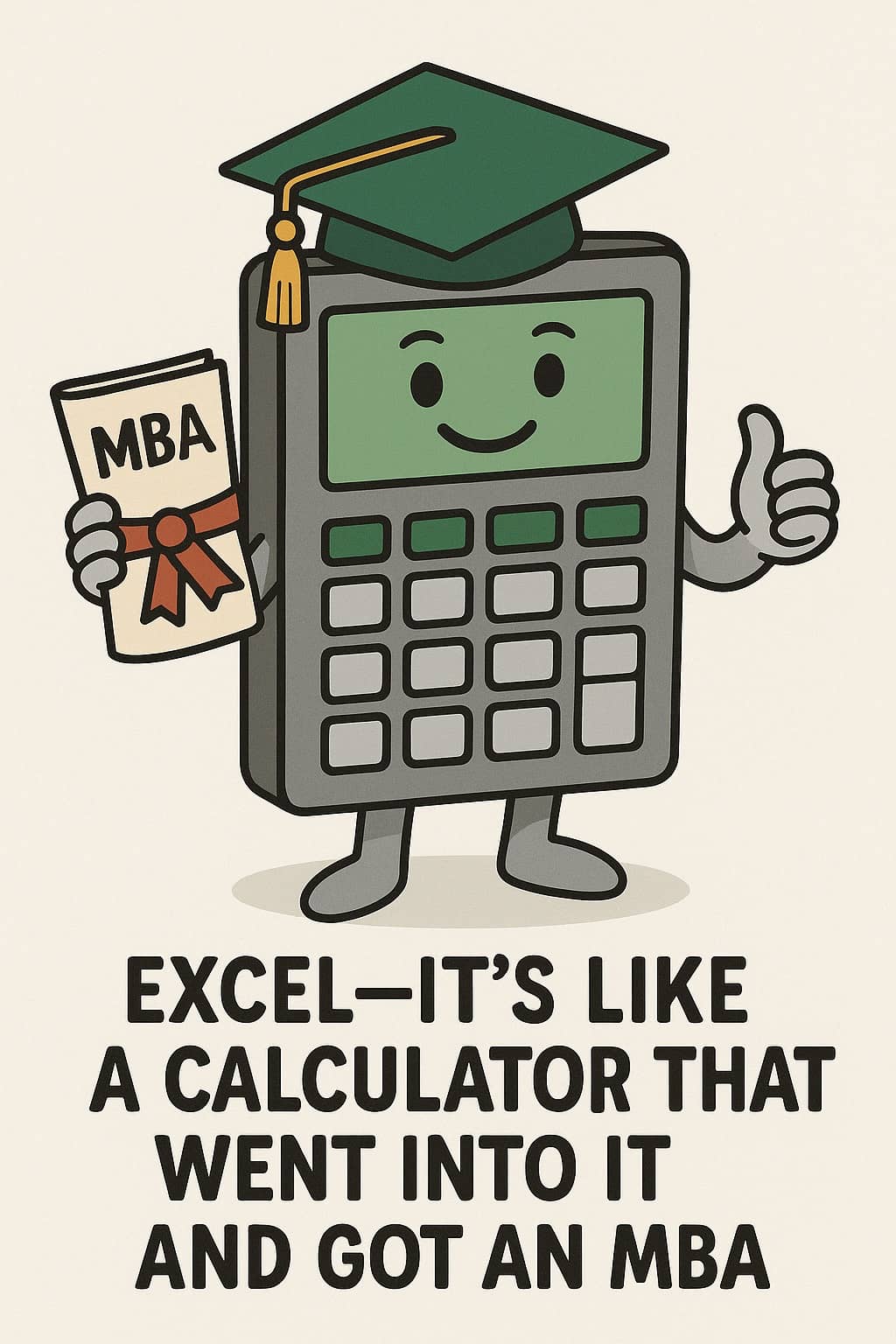
Excel — це як калькулятор, який пішов у ІТ і отримав MBA.
Висновок
У сучасному світі, де час — одна з головних цінностей, уміння автоматизувати рутинну роботу — це не просто перевага, а необхідність. Excel і Google Таблиці — це не лише про формули й зведені таблиці. Це про інструменти, які можуть працювати за вас, якщо ви навчитеся використовувати їх повний потенціал.
Макроси, навіть найпростіші, — це спосіб зробити вашу роботу швидшою, чистішою та безпечнішою. А знання різниці між Excel і Google Таблицями дозволяє обирати правильний інструмент під кожну задачу: офлайн-звітування, спільну роботу в команді чи обробку великих обсягів даних.
Не обов’язково бути програмістом, щоб автоматизувати свій Excel. Достатньо — одного макросу, який зекономить вам десятки годин протягом року. І, можливо, саме з нього почнеться ваша подорож у світ розумної роботи з даними.